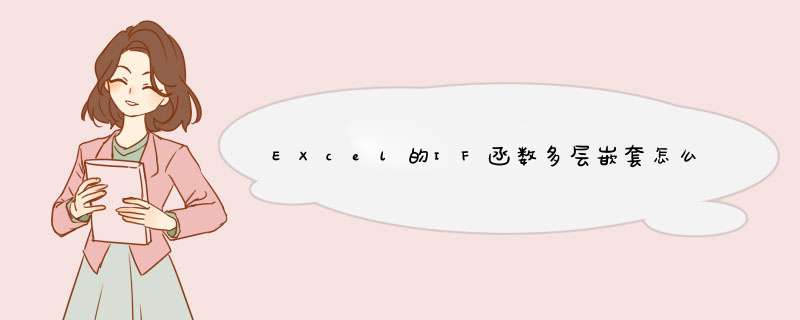
使用简单的 IF 函数-> 实现成绩在60分以上,包括60为及格,否则为不及格。
公式:=IF(条件,条件成立返回的值,条件不成立返回的值)
条件:条件的结果应该是TRUE 或者是 False
点击fx 在d出的框中选择IF或者直接砸公式栏打上面的公式也可以。
在Logical_test中输入条件,例如例子中的语文成绩(C2),要求大于或者等于60才及格,即是C2>59 ,我们希望条件成立的时候返回“及格”,不成立的时候返回“不及格”
方法/步骤
认识条件函数IF中各参数含义:函数包含三个参数,第1个参数是判定的条件,第2个参数是如果判定条件为真,返回的值;第3个参数是如果判断条件为假,返回的值。
原始题目,求出等级认定:平均分大于90分为优秀;平均分大于70分为良好;平均分大于60分为合格;平均分小于60为不合格。
插入if函数:将光标定位于第1个同学的“等级”单元格(G3),单击编辑栏上的fx按钮,d出“插入函数”对话框,在下拉菜框中选择if函数,单击确定。
填写if函数的各参数值:第1个参数,用鼠标单击平均分928,从而取到该单元格的地址(F3),然后输入>90;第2个参数,直接输入“优秀”,因为如果条件不大于90时,还有其他条件要判定,所以第3个条件为假的参数值暂时不输入内容。
第1个嵌套:当条件不满足大于90时,我们要继续判断平均分是否大于70。此时嵌套的关键点是光标要定位在value-if-flase处。然后才去编辑栏的名称框的下拉框中选择if函数,进行嵌套。
填写嵌套的第1个if函数的各参数值:此时在if函数参数对话框中,根据第4步的方法填写相应的参数值。如图所示。
第2个嵌套(最后一个嵌套):重复第5步,记住一定要先将光标定位于在value-if-flase处,才能去嵌套if函数。
同时,因为条件大于60是最后一个条件,不满足大于60的就是小于60的条件,所以,最后一个参数处无须在嵌套了,直接在在value-if-flase处填写“不合格”即可。
8
所有条件填写完整后,单击“确定”,单元格中将自动填充“等级”的结果。如图所示
9
利用自动填充功能,求出其他同学的等级:将光标放置单元格右下角,出现黑色十字光标(即填充柄),按住鼠标不放向下拖动即可。
举例:比如说,我们需要对成绩进行评级。大于等于80分的评为“A”,大于等于70分小于80分评为“B”,大于等于60分小于70分的评为“C”,小于60分的评为“D”。
步骤如下:
1、下面我们开始写函数 =IF(A1>=80,“A”,……)也就是当A2大于等于80时,得到“A”。如果A2不满足大于等于80,根据评级标准,那么会有三种可能:
a大于等于70小于80,b大于等于60小于70,c小于60,这三种情况。
2、我们将第一种情况用IF函数嵌套在上述表达式中 =IF(A2>=80,"A",IF(A2>=70,"B",……)),这样就完成了。
3、同理我们将第二种情况用IF函数继续嵌套,那么表达式变成了 IF(A2>=80,"A",IF(A2>=70,"B",IF(A2>=60,"C",……)))
那么省下的情况就是小于60了,评级为“D”所以表达式最终为IF(A2>=80,"A",IF(A2>=70,"B",IF(A2>=60,"C","D")))。
4、AND函数
如果你熟悉AND函数的应用,那么我们使用AND函数就相对好理解一些,因为AND函数就上述的三种可能表达的更加清楚。见图:
IF是一个Excel 里面的一个逻辑函数,可以简单的理解为如果满足条件就返回一个指定的值,如果不满足条件,就会返回另一个值,该返回的值可以是字符串,也可以是逻辑值(false & true),也可以是数值等。
IF多层嵌套最多嵌套 7 次!
举例用嵌套判断多个条件:
1要在以下总分区分出 优良中差
2先把“差”的给写出来
3以下类推,补全公式,就可以了。
excelif函数多层嵌套怎么使用?接下来就来就来为大家介绍一下excelif函数多层嵌套的使用方法。1、打开excel文档。
2、输入相关数据。
3、双击输入结果的单元格,输入=IF(条件1,返回结果1,IF(条件2,返回结果2,IF(条件3,返回结果3,)))
4、按回车键即可得到答案。
以上就是为大家介绍了excelif函数多层嵌套的使用方法,希望对大家有所帮助。
本文章基于Dell灵越5000品牌、Windows10系统、MicrosoftOfficeExcel2019版本撰写的。
欢迎分享,转载请注明来源:内存溢出

 微信扫一扫
微信扫一扫
 支付宝扫一扫
支付宝扫一扫
评论列表(0条)